KODAK ESP 1.2 All-in-One Drucker — Erweitertes Benutzerhandbuch
Inhaltsverzeichnis > Kopieren > Kopieren von Fotos
7 Kopieren
Kopieren von Fotos
Sie können ein Foto mit den Standardeinstellungen kopieren oder Anpassungen an der Menge, Größe, Qualität und Helligkeit der Kopien vornehmen.
Verwenden der Standardeinstellungen zum Kopieren von Fotos
Die Standardeinstellungen sind entweder die Werkseinstellungen (siehe Wiederherstellen der Werkseinstellungen) oder die Standardeinstellungen, die Sie für den Drucker festgelegt haben (siehe ).
-
Einlegen von Fotopapier in den Drucker (siehe Einlegen von Fotopapier).
-
Heben Sie die Scannerabdeckung an, und legen Sie das Foto mit der bedruckten Seite nach unten in die vordere rechte Ecke der Scannerglasplatte.
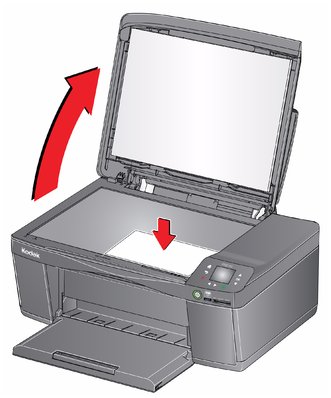
-
Schließen Sie die Abdeckung.
-
Drücken Sie
 .
. -
Drücken Sie
 , um Foto kopieren auszuwählen.
, um Foto kopieren auszuwählen. -
Drücken Sie
 .
.
Anpassen der Einstellungen und Kopieren von Fotos
-
Heben Sie die Scannerabdeckung an, und legen Sie das Foto mit der bedruckten Seite nach unten in die vordere rechte Ecke der Scannerglasplatte.
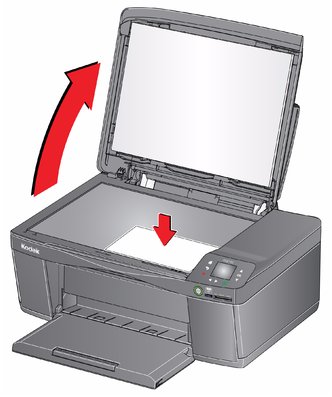
-
Schließen Sie die Abdeckung.
-
Drücken Sie
 .
. -
Drücken Sie
 , um Foto kopieren auszuwählen, und drücken Sie dann OK.
, um Foto kopieren auszuwählen, und drücken Sie dann OK. -
Drücken Sie
 , um eine Option auszuwählen, und drücken Sie dann
, um eine Option auszuwählen, und drücken Sie dann  oder
oder  , um die Einstellung zu ändern.
, um die Einstellung zu ändern.
Ändern der Anzahl von Kopien eines Fotos
-
Heben Sie die Scannerabdeckung an, und legen Sie das Foto mit der bedruckten Seite nach unten in die vordere rechte Ecke der Scannerglasplatte.
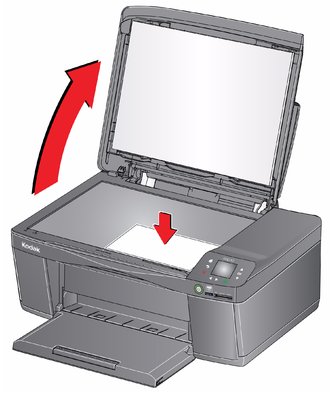
-
Schließen Sie die Abdeckung.
-
Drücken Sie
 .
. -
Drücken Sie
 , um Foto kopieren auszuwählen, und drücken Sie dann OK.
, um Foto kopieren auszuwählen, und drücken Sie dann OK. -
Stellen Sie sicher, dass Anzahl ausgewählt ist.
-
Drücken Sie
 oder
oder  , um die Anzahl auszuwählen.
, um die Anzahl auszuwählen. -
Drücken Sie
 .
.
Vergrößern oder Verkleinern von Fotos
-
Heben Sie die Scannerabdeckung an, und legen Sie das Foto mit der bedruckten Seite nach unten in die vordere rechte Ecke der Scannerglasplatte.
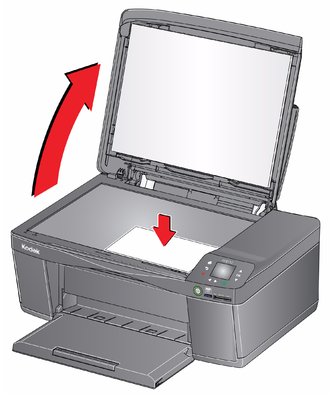
-
Schließen Sie die Abdeckung.
-
Drücken Sie
 .
. -
Drücken Sie
 , um Foto kopieren auszuwählen, und drücken Sie dann OK.
, um Foto kopieren auszuwählen, und drücken Sie dann OK. -
Drücken Sie
 , um Kopiergröße auszuwählen.
, um Kopiergröße auszuwählen. HINWEIS: Stellen Sie sicher, dass das Papier im Papiereingabefach mindestens so breit wie die gewählte Kopiergröße ist, da anderenfalls ein Papierformatfehler ausgegeben wird. Wenn das eingelegte Papier nicht der Länge der ausgewählten Kopiergröße entspricht, wird das Ausgabebild zudem ohne Ausgabe eines Warnhinweises abgeschnitten.
-
Drücken Sie
 oder
oder  , um die Kopiergröße auszuwählen.
, um die Kopiergröße auszuwählen. -
Drücken Sie
 .
.
Ändern der Helligkeit von Fotos
-
Heben Sie die Scannerabdeckung an, und legen Sie das Foto mit der bedruckten Seite nach unten in die vordere rechte Ecke der Scannerglasplatte.
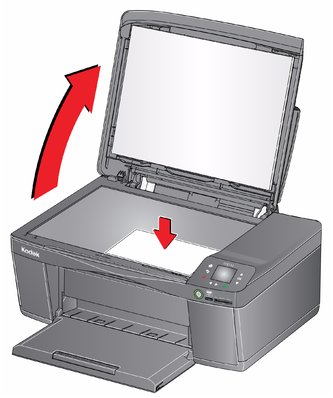
-
Schließen Sie die Abdeckung.
-
Drücken Sie
 .
. -
Drücken Sie
 , um Foto kopieren auszuwählen, und drücken Sie dann OK.
, um Foto kopieren auszuwählen, und drücken Sie dann OK. -
Drücken Sie
 , um Helligkeit auszuwählen.
, um Helligkeit auszuwählen. -
Drücken Sie
 , um eine Zahl kleiner als Null für eine dunklere Kopie auszuwählen. Oder drücken Sie
, um eine Zahl kleiner als Null für eine dunklere Kopie auszuwählen. Oder drücken Sie  , um eine Zahl größer als Null für eine hellere Kopie auszuwählen.
, um eine Zahl größer als Null für eine hellere Kopie auszuwählen.
Zurück Weiter
 .
. 